AndroidスマホをPC接続して「このフォルダーは空です」と表示された時の対処法
- ハウツー・紹介・レポート
- ※ 当メディアのリンクにはアフィリエイト広告が含まれています
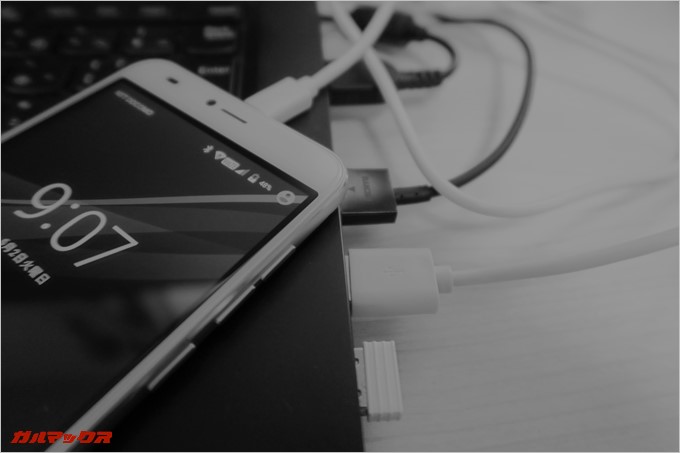
どうも、ガルマックスの猶木(なおき)です。
AndroidスマートフォンはPCと接続することでスマートフォン内部のフォルダーを参照出来るのですが、ガルマックスへ「スマホとPCを接続しても端末のフォルダーが空と表示され写真をPCに移動出来ない」と相談がありました。
以下の方法で無事にAndroidスマートフォンのフォルダーへアクセス出来たので手順を残しておきます。
AndroidスマートフォンをPCに接続してフォルダを参照する手順。
まず、接続するケーブルですが”充電専用”ではなく”充電+データ通信兼用”のケーブルを使用して下さい。
スマートフォンに付属のケーブルは基本的に充電+データ通信兼用ケーブルですが、Bluetoothスピーカーやイヤホンに付属しているケーブルは大多数が充電専用ケーブルですので、AndroidスマホとPCを接続する場合はケーブルに注意しましょう。
一部の端末ではスマホとPCをケーブル接続すると充電モードとなる。
▼AndroidスマートフォンとPCをケーブルで接続した状態。端末型番はPCに表示されますが「このフォルダーは空です」と表示されスマホ内のフォルダーは参照出来ません。この時スマートフォンは充電中となっています。↓
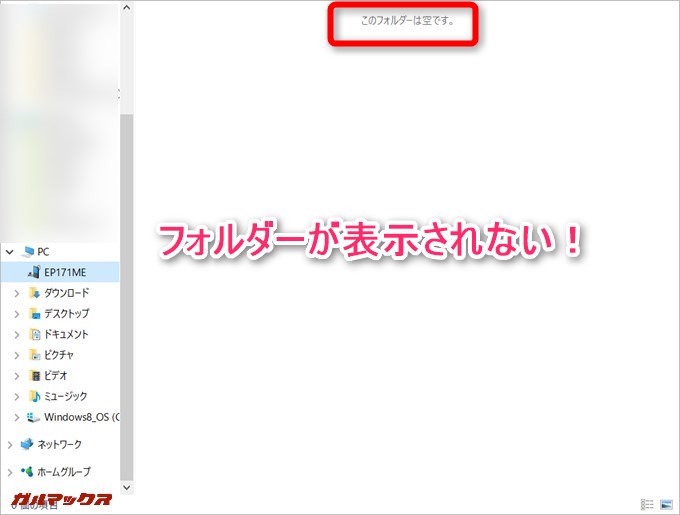
接続モードをスマホから変更しよう。
※この操作はスマートフォンとPCをケーブル接続した状態で行って下さい。
▼スマートフォンの画面の上から下へスワイプすると「この端末をUSBで充電」と表示されており、現在充電モードで接続している事が確認できます。↓
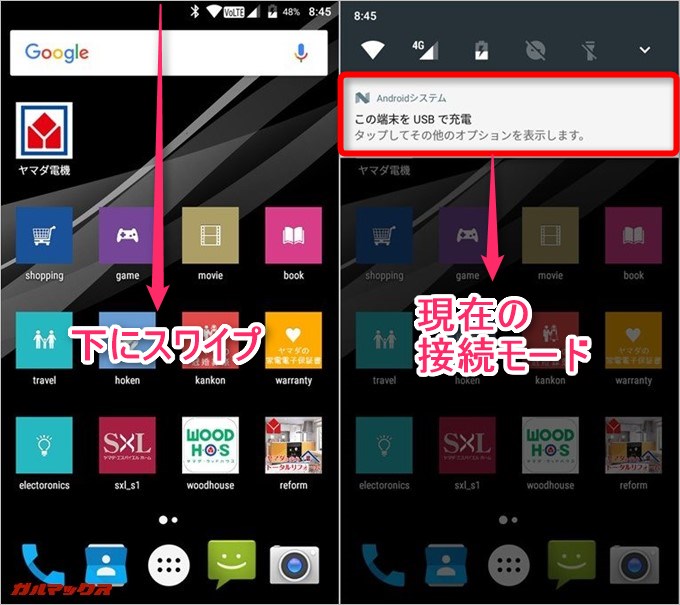
▼「この端末をUSBで充電」をタップすると接続モードが変更可能。「ファイルを転送する」をタップして接続モードを変更しましょう。↓
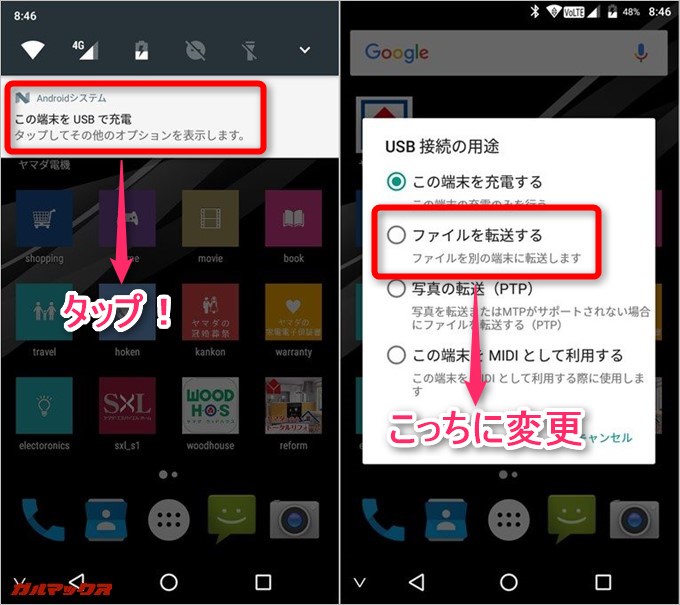
▼接続モードを変更するとAndroidスマートフォンの内部フォルダが参照可能となりました。↓
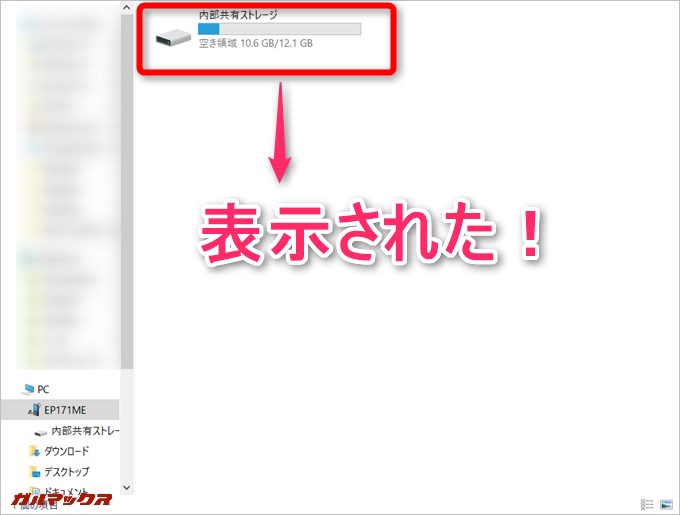
お疲れ様でした。
あとはスマホから写真や動画をPCに移すなり、PCから音楽ファイルをスマホに移すなり自由に操作可能です!

